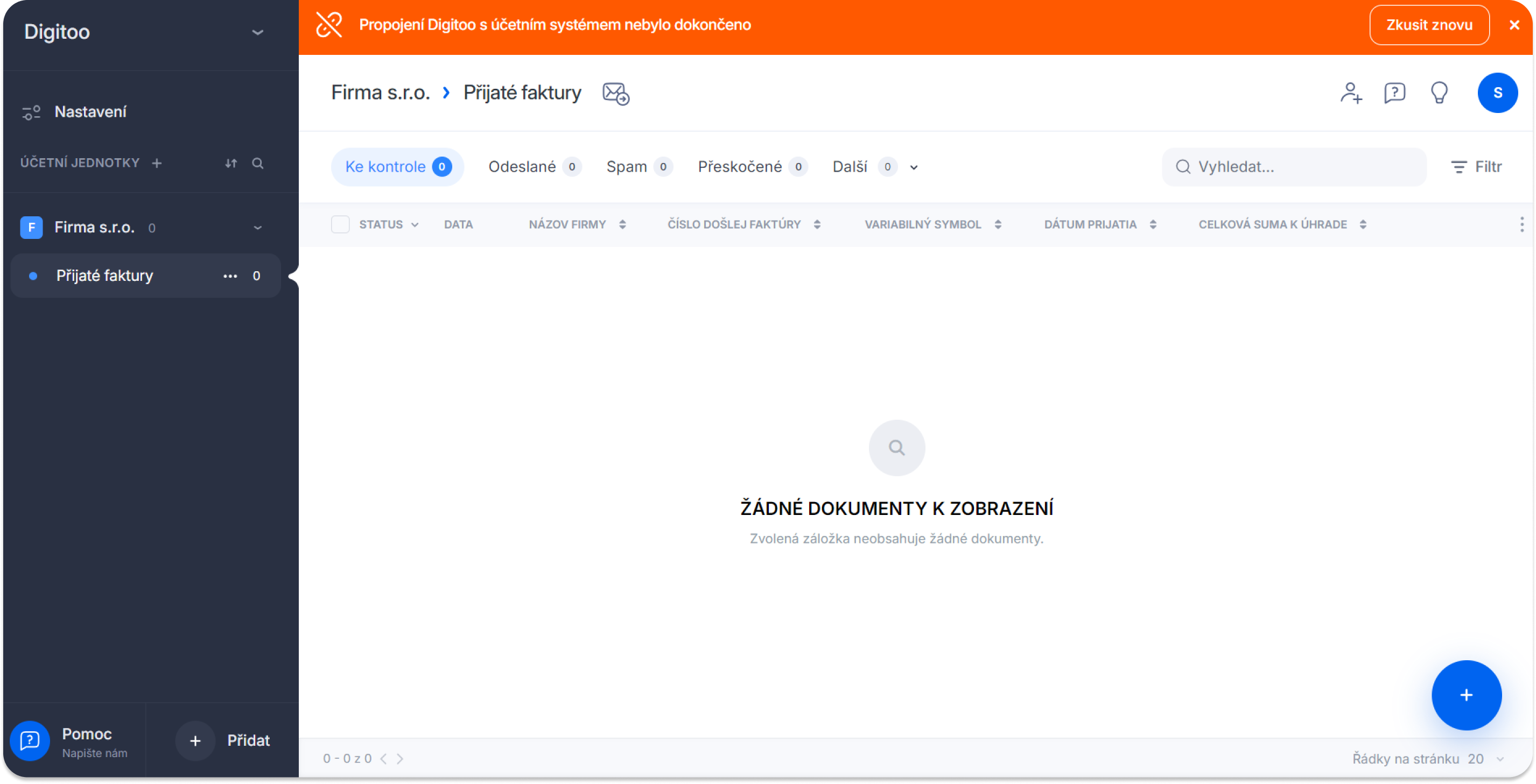Napojení na účetní systém MoneyS3 - XML agent
V Digitoo aplikaci si nejprve přidejte účetní jednotku kliknutím na plusové tlačítko v levém dolním rohu. Pouze uživatel s oprávněním super admin nebo vlastník může vytvořit nové účetní jednotky.
V Digitoo aplikaci jste si nejprve přidali účetní jednotku. V druhém kroku se přihlaste na počítač nebo vzdálenou plochu,kde probíhá práce účetní. Otevřete webový prohlížeč, přihlaste se do Digitoo aplikace a stáhněte si instalační soubor pro agenta na tento počítač/vzdálenou plochu. Soubor následně otevřete. Agent zajišťuje obousměrnou komunikaci mezi Digitoo a účetním systémem MoneyS3. Umožní do účetního systému odesílat doklady z Digitoo aplikace a z MoneyS3 přenese veškeré číselníky do Digitoo aplikace.
Ve třetím kroku si pak zkopírujte token, který budete potřebovat pro dokončení propojení, jakmile dokončíte instalaci agenta.
Jakmile proběhne stažení instalačního souboru, otevřete si záložku, kam se vám soubor stáhnul a klikněte na něj. Po otevření se vám pravděpodobně otevře varovné okénko "Windows Defender" Jelikož se jedná o testovací verzi produktu, nedošlo ještě k registraci u společnosti Microsoft. Software je však bezpečný. Potvrďte tedy, že chcete program nainstalovat.
Po úspěšné instalaci se vám objeví na ploše ikona Digitoo agenta.
Pokud vaše MoneyS3 běží na serveru nebo vzdálené ploše, budete muset nejprve v Digitoo agentovi nastavit cestu k exe souboru MoneyS3.
Klikněte pravým tlačítkem myši na ikonu Money S3 - Vlastnosti - Cíl. V řádku cíl/target zkopírujte vše co tam je, tedy včetně uvozovek.
Pozor: Pokud se nastavuje cesta k EXE souboru, tak cesta k EXE souboru musí mít vždy přiřazeno písmeno např. C:\ , nestačí zadat pouze \\.
Nyní si spusťte Digitoo agenta tím, že klikněte na jeho ikonu. Otevřete si záložku ‘Pokročilé’ a do okna ‘Cesta k exe souboru’ vložte odkaz, který jste si v předchozím kroku zkopírovali. Potvrďte tlačítkem ‘Nastavit’
Pokud používáte heslo do Money, otevřete si záložku Pokročilé, a vyplňte heslo, kterým se hlásíte do MoneyS3 na daném počítači/vzdálené ploše a potvrďte volbou ,,Nastavit”.
Pokud používáte jinou řadu než standardní číselnou řadu rrrr, je nutné ji v Agentovi v záložce “Pokročilé” nastavit. Jaký formát Číselných řad používáte si můžete prověřit přímo ve vašem Money -> Nástroje -> Seznamy ->Číselné řady ->Faktury přijaté.
Otevřete Digitoo agenta a tuto zkratku vložte do záložky Pokročilé - Účetní řada pro fa přijaté - povrďte tlačítkem ‘Nastavit’.
Jakmile je nastavena číselná řada v Money, tak je důležité ZAVŘÍT tuto záložku s nastavením v Money S3, jinak nelze importovat fakturu.
Poté klikněte na záložku Seznam připojení, a tady klikněte na modré plusko vpravo dole pro připojení konkrétní účetní jednotky.
Do prvního řádku zadejte libovolný název účetní jednotky.
Do dalšího pole ve formuláři zkopírujete kód agendy, který najdete ve vašem Money v Agenda > Výběr agendy > kód agendy jsou tři písmenka/číslice přímo za tečkou názvu Agendy.
Následně zadejte přístupový token patřící k dané účetní jednotce, který jste zkopírovali v Digitoo při vytvoření účetní jednotky.
Pokud jste si ho nezkopírovali hned. Můžete ho dotačně najít v nastavení aplikace v levém horním rohu pod názvem konkrétní firmy, kterou chcete připojit. Kliknutí na ikonu čtverců ho jednoduše zkopírujete:
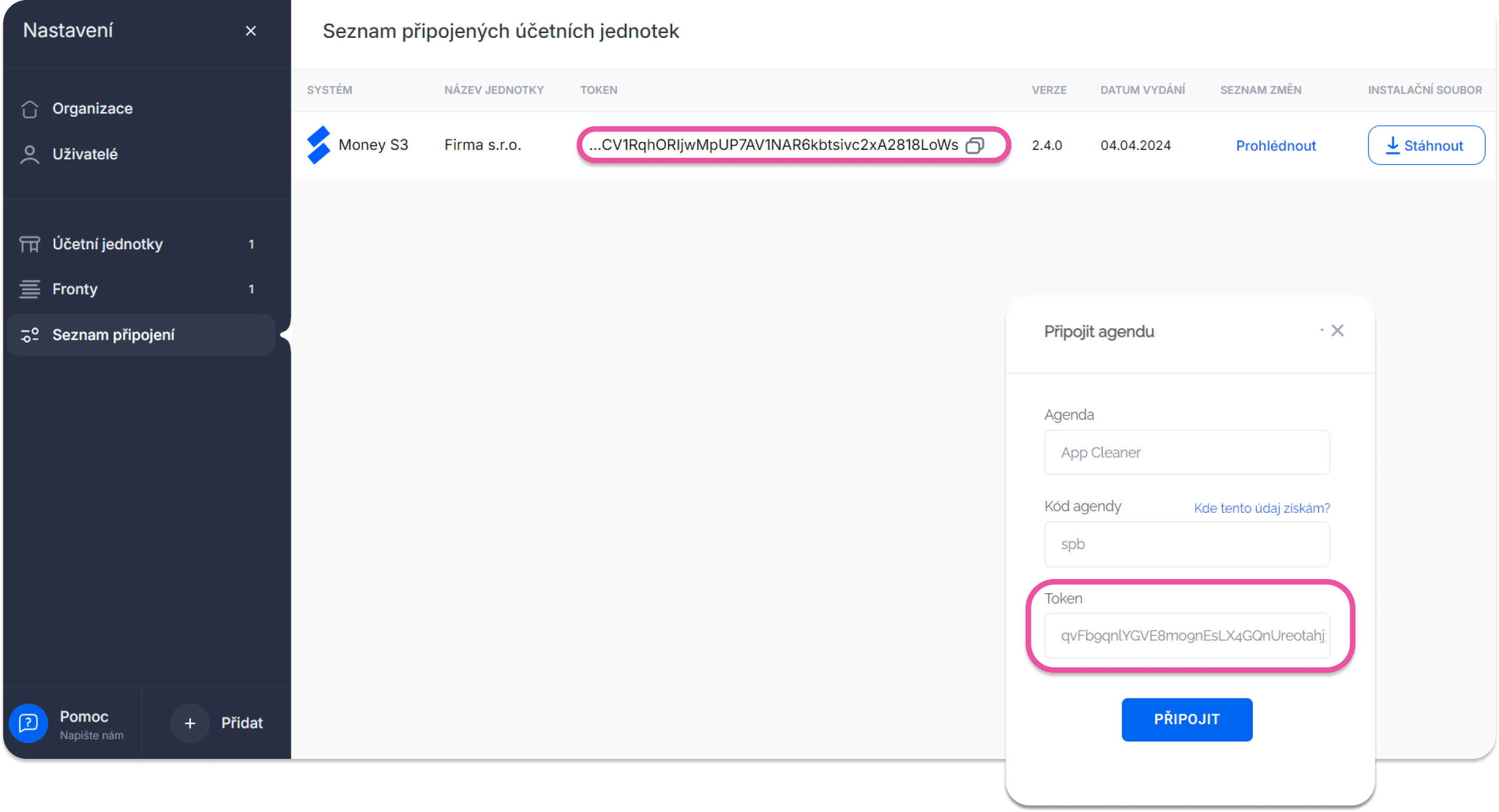
V záložce Seznam připojení můžete případně připojení zrušit nebo přidat další účetní jednotky, pokud jste např. účetní firma.
V tuto chvíli je účetní jednotka připojena a veškeré zpracované faktury, budou na pozadí ze strany Digitoo zaslány přímo do Vašeho účetního systému MoneyS3.
Pokud chcete přidat další účetní jednotky, musíte vždy vytvořit účetní jednotku nejprve v Digitoo aplikaci ve webovém prohlížeči, abyste měli token potřebný pro vytvoření propojení s danou firmou v MoneyS3. Teprve potom ji budete moct přidat do ‘Seznamu připojení’ v agentovi.
Agent běží na pozadí, a mimo počáteční nastavení a propojení nových účetních jednotek s ním nepracujete - můžete ho tedy minimalizovat. Klient se schová a najdete ho na liště vpravo dole pod zobáčkem.
Pokud se propojení Digitoo aplikace s MoneyS3 nezdařilo, zobrazí se vám v Digitoo aplikaci oranžový banner upozorňující, že nemáte hotovo. Případně v agentovi v záložce ‘Historie událostí’ se objeví chybová hláška. Prověřte, že jste zadali všechny údaje správně. Případně nás kontaktujte na tvujteam@digitoo.cz a rádi vám pomůžeme.